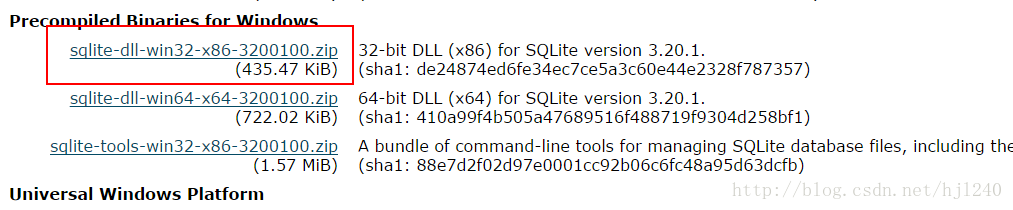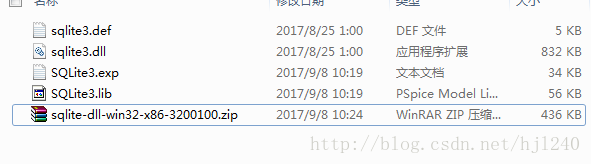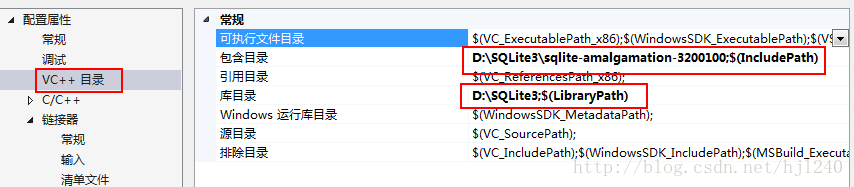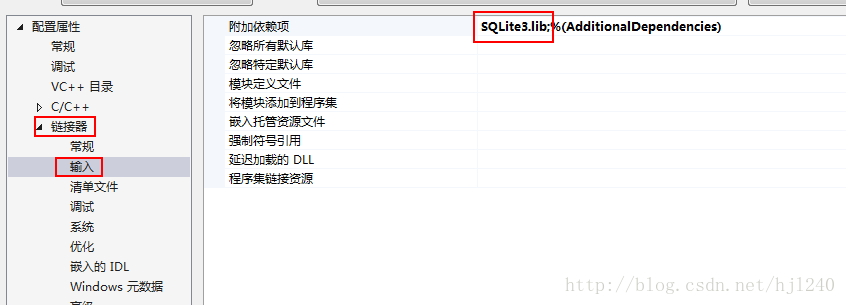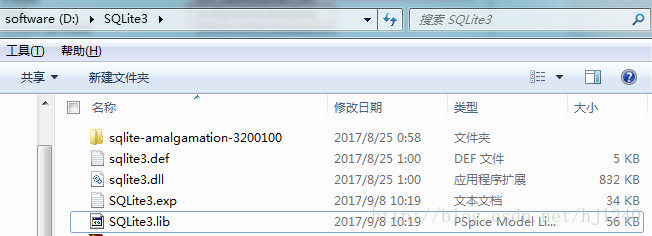VS2015配置Sqlite3
阿新 • • 發佈:2019-02-11
VS2015中配置SQLite3
<div class="article-info-box"> <div class="article-bar-top d-flex"> <span class="time">2017年09月08日 16:20:37</span> <div class="float-right"> <span class="read-count">閱讀數:2380</span> </div> </div> </div> <article> <div id="article_content" class="article_content clearfix csdn-tracking-statistics" data-pid="blog" data-mod="popu_307" data-dsm="post"> <div class="markdown_views"> <p>SQLite官方下載頁只提供SQLite3.def和SQlite3.dll檔案的下載,若使用VC++程式設計的話,還需要SQLite3.lib庫檔案,才能呼叫編譯成功。我們可以使用 Visual C++ 提供的 X:\Program Files\Microsoft Visual Studio 11.0\VC\bin\lib.exe 程式生成 SQLite3.lib 庫檔案。</p>
一、下載 SQLite3.def和SQlite3.dll 檔案,並解壓到如 D:\SQLite3\ 目錄下。
二、執行 CMD, 輸入:
"D:\Program Files (x86)\Microsoft Visual Studio 14.0\VC\bin\lib.exe" /MACHINE:IX86 /DEF:D:\SQLite3\SQLite3.def /OUT:D:\SQLite3\SQLite3.lib
如下圖所示:
三、回車後,成功生成 SQLite3.lib 和 SQLite3.exp 兩個檔案。如下圖所示:
VS2015中配置使用SQLite3
下載SQLite原始檔
- 新建Win32空專案。
專案屬性
a) 新增包含目錄,即剛才下載解壓後sqlite3.h所在路徑。
b) 新增庫目錄,即新增SQLite3.lib所在檔案路徑。
c) 連結器-輸入-附加依賴項,輸入SQLite3.lib。
注:SQLite3路徑下檔案如下圖:
3.新增原始檔,輸入如下:
#include <stdio.h>
#include "sqlite3.h"
int main(int argc, char* argv[])
{
sqlite3 *db;
char *zErrMsg = 0;
int rc;
rc = sqlite3_open("test.db" - 1
- 2
- 3
- 4
- 5
- 6
- 7
- 8
- 9
- 10
- 11
- 12
- 13
- 14
- 15
- 16
- 17
- 18
- 19
- 20
- 21
- 22
- 23
編譯,不報錯的話即環境配置正確。